mkvirtualenv pomáhá vytvořit virtuální prostředí v Pythonu pro vaše projekty. Pokud se vám zobrazuje „chyba příkazu mkvirtualenv nenalezen ". Důvodem může být buď virtualenvwrapper &virtualenv chybějící balíčky nebo shell je nesprávně nakonfigurován.
Když jsem se to pokusil nainstalovat, objevila se stejná chyba. tak jsem se rozhodl napsat podrobný článek, abych pomohl ostatním.
mkvirtualenv příkaz závisí na (virtualenvwrapper &virtuální ) balíčky. virtualenvwrapper je sada funkcí shellu definovaných v "BASH " kompatibilní syntaxe, např. bash, ksh a zsh.
Na druhé straně balíček virtualenv umožňuje vytvořit více než jedno prostředí pythonu pro vaše projekty.
Všechny tyto níže uvedené chyby ukazují na stejný problém související s „virtualenvwrapper &virtuální " a lze je vyřešit podle tohoto článku krok za krokem -
- bash:mkvirtualenv:příkaz nenalezen
- Příkaz mkvirtualenv nenalezen windows
- Příkaz mkvirtualenv nebyl nalezen ubuntu 20.04
- Příkaz mkvirtualenv nenalezen mac
- Příkaz mkvirtualenv Pythonu nebyl nalezen
Proč se vyskytuje „příkaz mkvirtualenv nenalezen“?
Následující mohou být důvody, proč získat "příkaz mkvirtualenv nenalezen "" při pokusu o vytvoření virtuálního prostředí.

- Zadali jste chybně příkaz "mkvirtualenv"
- Balíčky virtualenvwrapper &virtualenv nejsou v systému nainstalovány
- Nenakonfigurovali jste správně svůj shell
- Proměnná cesty není správně nastavena
Systémové požadavky pro spuštění příkazu "mkvirtualenv"
- Python 2 nebo Python 3 již musí být nainstalován ve vašem systému
- Instalace Pip, pokud chcete jinak "apt " lze také použít pro virtualenvwrapper a instalaci balíčku virtualenv
- Nástroje pro sestavení Pythonu
- Přístup sudo nebo root ve vašem systému
Jak opravit chybu „příkaz mkvirtualenv nenalezen“?
Postupujte podle těchto kroků a poskytnuté řešení váš problém s mkvirtualenv určitě vyřeší.
Řešení – Nainstalujte správně balíčky virtualenvwrapper a virtualenv
Pokud se vám zobrazuje chyba „mkvirtualenv“ příkaz nenalezen, první věc, kterou musíte zkontrolovat, je, zda máte ve svém systému nainstalované požadované balíčky.
Chcete-li například zkontrolovatvirtualenvwrapper a virtualenv zda jsou balíčky nainstalovány nebo ne, spusťte dpkg-query -L v případě správce balíčků APT.
$ sudo dpkg-query -L virtualenv
$ sudo dpkg-query -L virtualenvwrapper
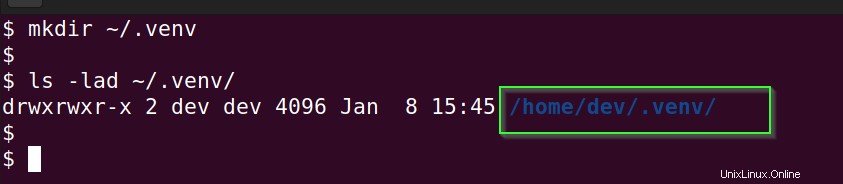
Pokud se vám zobrazuje "dpkg-query:balíček 'virtualenvwrapper' není nainstalován " jako výstup, pak musíte nejprve nainstalovat balíčky do vašeho systému.
- Pokud používáte PIP jako správce balíčků python a poté spusťte následující příkaz a zkontrolujte, zda je virtualenv a virtualenvwrapper již nainstalováno nebo ne.
$ pip list | grep virtualenv
Pokud jsou oba balíčky již nainstalovány, přejděte kekroku 1.4 v tomto článku.
V opačném případě spusťte následující posloupnost příkazů k instalaci virtualenvwrapper a virtualenv balíčky v Ubuntu.
Krok 1.1 Aktualizace úložiště
Před instalací jakéhokoli balíčku proveďte rychlou aktualizaci svého úložiště Ubuntu.
$ sudo apt update
Krok 1.2 Instalace nástrojů pro sestavení pythonu
Python3 je standardně nainstalován ve všech nejnovějších operačních systémech Linux. V případě, že není nainstalován, můžete si přečíst následující články o instalaci Pythonu a Pipu podle vašeho operačního systému -
- Nainstalujte python a pip v systému Linux
- Nainstalujte python a pip v systému Windows
Chcete-li nainstalovat nástroje pro sestavení pythonu, spusťte následující příkaz -
Pro Python 2 -
$ sudo apt install python-pip python-dev build-essential
V případě Pythonu 3 -
$ sudo apt install python3-pip python3-dev build-essential
Zkontrolujte balíčky, které se instalují podle obrázku. Zadejte „Y “ na klávesnici a stiskněte Enter , až budete vyzváni k pokračování v instalaci.
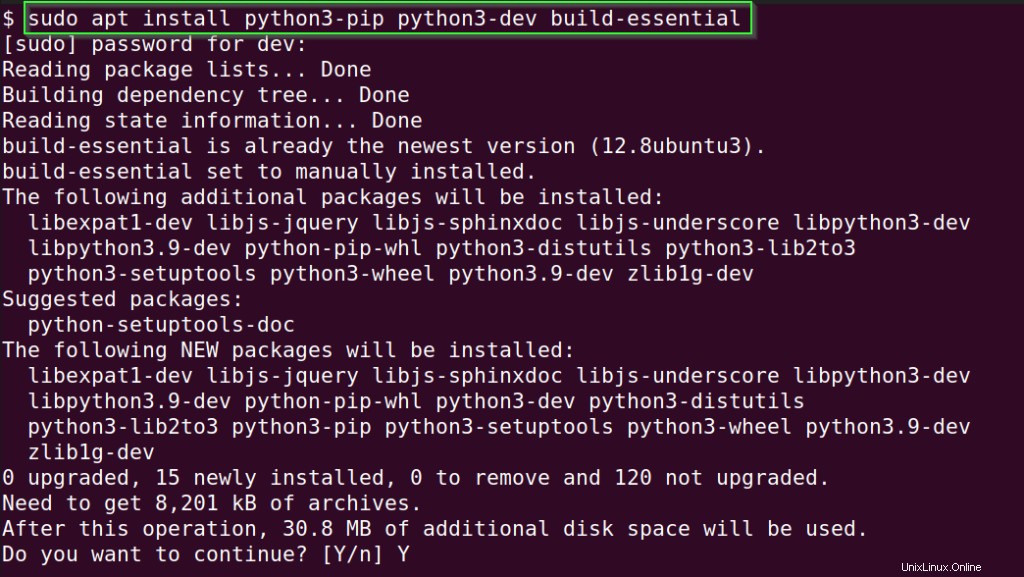
Můžete spustit python nebo python3 příkaz na vašem terminálu, abyste věděli o verzi Pythonu ve vašem systému.
Krok 1.3 Instalace balíčků Virtualenvwrapper a virtualenv
Pokud máte ve svém systému nainstalovaný pip, spusťte následující příkaz else postupujte podle mého dalšího článku o tom, jak nainstalovat pip.
- Pro Python 2
$ sudo pip install virtualenv virtualenvwrapper
- V případě Pythonu 3
$ sudo pip3 install virtualenv virtualenvwrapper
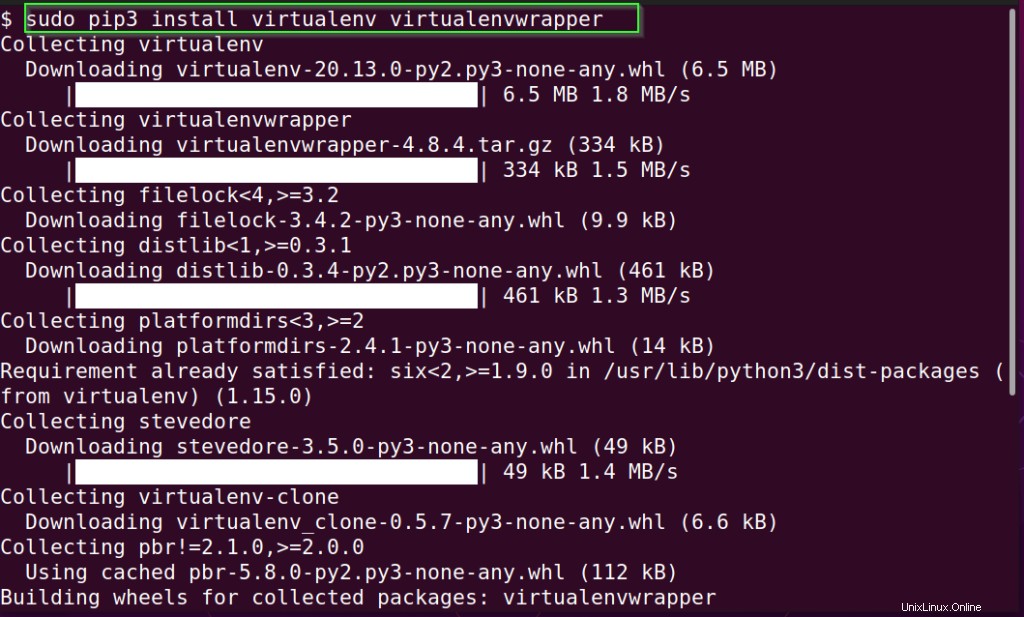
Pokud jej chcete nainstalovat lokálně místo globálně, spusťte následující příkaz -
$ pip install --user virtualenv virtualenvwrapper
Pokud máte místo pip nainstalovanou anakondu , pak můžete použít „APT " také správce balíčků.
$ sudo apt install virtualenv virtualenvwrapper
Krok 1.4 Vyhledejte soubor virtualenvwrapper.sh
Ve většině případů získáte svůj „virtualenvwrapper.sh " v "/usr/local/bin ". V případě, že jej nenajdete, spusťte najít pomocí následujícího příkazu jej vyhledejte.
$ sudo find / -iname virtualenvwrapper.sh

Krok 1.5 Vytvořte adresář pro virtuální prostředí
Jakmile dokončíte instalaci balíčku Virtualenvwrapper, musíte vytvořit adresář, kde budou umístěna všechna vaše virtuální prostředí.
Například je uchovávám v adresáři "~.venv".
$ mkdir ~/.venv
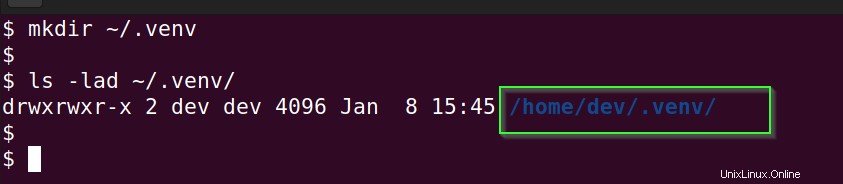
Krok 1.6 Definujte PATH pro virtualenvwrapper.sh a adresář WORKON_HOME
Nyní musíme nakonfigurovat náš.bashrc nebo .profile soubory sdělit "bash “ nebo váš shell o virtualenvwrapper.sh skript a domovský adresář virtuálního prostředí.
Upravte .bashrc nebo .profile pomocí vašeho oblíbeného editoru a na konec souboru přidejte následující řádky.
*** Ujistěte se, že jste nahradili všechny cesty proměnných zvýrazněné „červeně“ svými hodnotami. Například v případě, že ve svém nastavení používáte python2, zadejte cestu k python2 ne python3 .
Pokud postupujete podle tohoto článku krok za krokem, pak vám tyto hodnoty budou fungovat.
export VIRTUALENVWRAPPER_PYTHON=/usr/bin/python3
export WORKON_HOME=~/.venv
source /usr/local/bin/virtualenvwrapper.shZnovu načtěte.bashrc konfigurace pro potvrzení změn.
$ source ~/.bashrc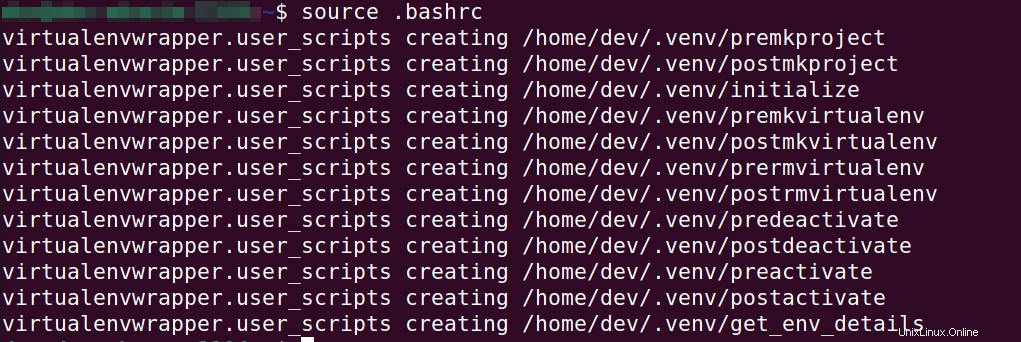
Krok 1.7 Spusťte příkaz "mkvirtualenv" a zkontrolujte verzi
Nyní můžete spustit mkvirtualenv příkaz a zkontrolujte verzi
$ mkvirtualenv --version

Gratuluji!! úspěšně jste opravili příkaz mkvirtualenv nenalezen chyba.
Tipy pro odstraňování problémů
Pokud se vám zobrazuje " Python nemohl importovat modul virtualenvwrapper.hook_loader " chyba při spouštění source ~.bashrc příkaz.
Ujistěte se, že exportujete „ VIRTUALENVWRAPPER_PYTHON " proměnná cesta správně, jak je uvedeno v kroku 1.6 tohoto článku .
bash: /usr/local/bin/python3.9: No such file or directory
virtualenvwrapper.sh: There was a problem running the initialization hooks.
If Python could not import the module virtualenvwrapper.hook_loader,
check that virtualenvwrapper has been installed for
VIRTUALENVWRAPPER_PYTHON=/usr/local/bin/python3 and that PATH is
set properly.